In a card I have a column with different buttons.
I want to have the red button at the bottom of this row but margin auto is not working for me.
How can I achieve this? Thank You!
<link rel="stylesheet" href="https://cdn.jsdelivr.net/npm/[email protected]/dist/css/bootstrap.min.css" integrity="sha384-rbsA2VBKQhggwzxH7pPCaAqO46MgnOM80zW1RWuH61DGLwZJEdK2Kadq2F9CUG65" crossorigin="anonymous">
<link rel="stylesheet" href="https://cdn.jsdelivr.net/npm/[email protected]/font/bootstrap-icons.css" integrity="sha384-b6lVK+yci+bfDmaY1u0zE8YYJt0TZxLEAFyYSLHId4xoVvsrQu3INevFKo+Xir8e" crossorigin="anonymous">
<div class="col-2">
<div class="row">
<div class="col">
<button class="btn btn-secondary col-12">
<i class="bi bi-arrow-up-circle-fill"></i>
</button>
</div>
<div class="col">
<button class="btn btn-secondary col-12">
<i class="bi bi-arrow-down-circle-fill"></i>
</button>
</div>
</div>
<div class="row mt-5">
<div class="col-12">
<button class="btn btn-success col-12 p-5">
Button 1
</button>
</div>
</div>
<div class="row">
<div class="col">
<button class="btn btn-danger col-12 p-3">Button 2</button>
</div>
</div>
</div>
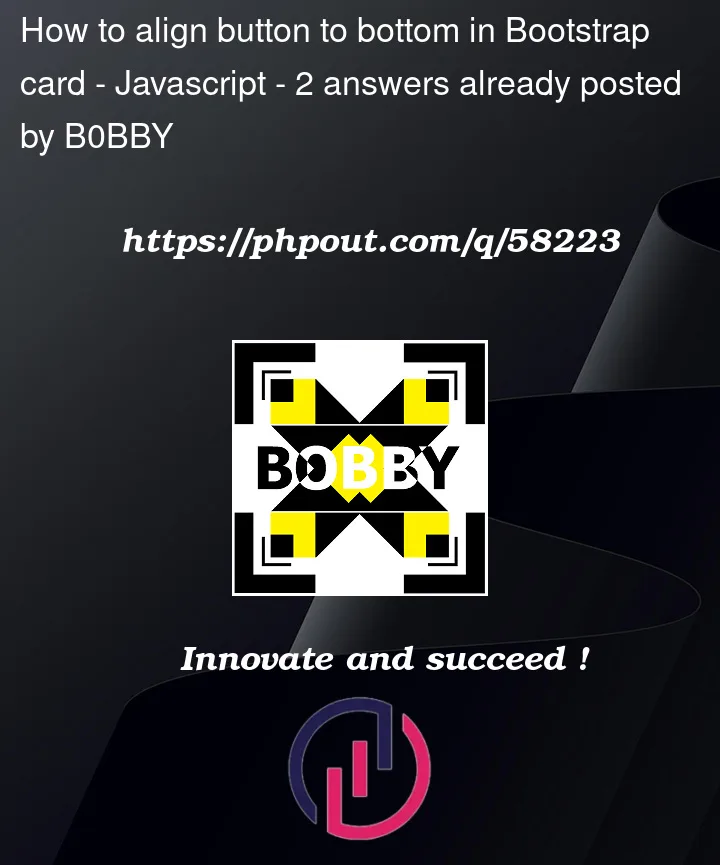


2
Answers
To achieve this add mt-auto on the last div
The main container doesn’t have a height, so any
mt-autowould just compute to the minimum calculated height for the entire component. So, instead you need to use utility classes andd-flexto help you out. Like so:JS Fiddle: https://jsfiddle.net/yg3s5pk4/
Example result:
Read more about Bootstrap flex utility classes at the docs pages.